Ae制作圆形音乐频谱线的操作流程
时间:2022-10-26 13:41
许多网友都喜欢使用Ae软件,而今天讲解的是Ae制作圆形音乐频谱线的操作流程,想学习的亲们就去下文看一看,了解了解,相信对大家一定会有所帮助的。
Ae制作圆形音乐频谱线的操作流程

首先我们先登录AE,添加所需要的音乐和背景图片

新建一个合成组,合成组持续时间为歌曲的时间
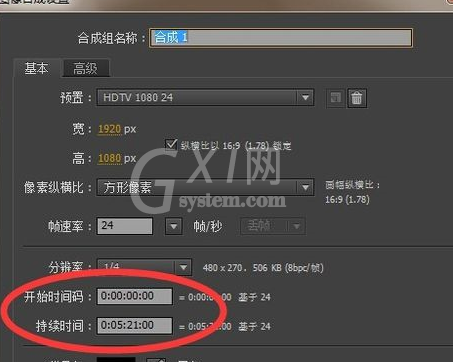
之后把歌曲添加到编辑区,新建一个固态层
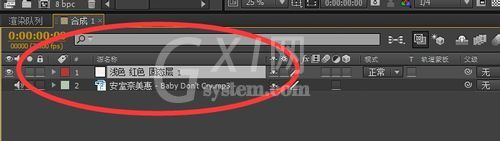
接着我们点击效果-生成-音频频谱,把音频层选为我们的音乐
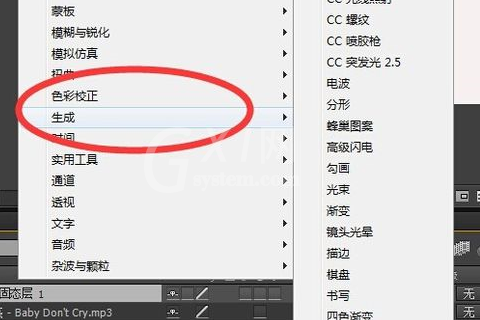
你会看到音频波形随着音乐而波动
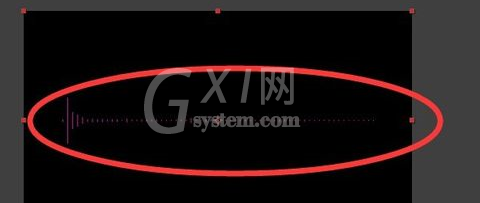
在右边的菜单你可以调节波形的大小、频率颜色等等

接着我们选中圆形遮罩工具,按住shit键画一个圆,在这遮罩选项中选择无
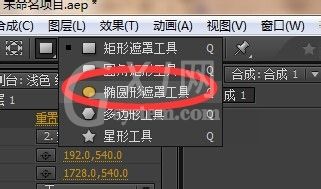
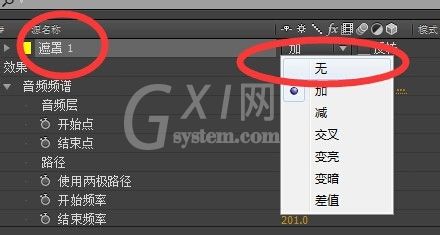
在左方的效果里面选择路径为遮罩,调整音频波段的颜色,并把波段设置为单面,你会看到这样的效果
接着在中间添加音乐名称就达到我们想要的效果

各位小伙伴们,看完上面的精彩内容,都清楚Ae制作圆形音乐频谱线的操作流程了吧!



























